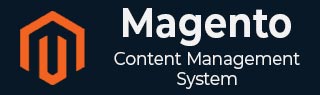
- Magento 基础教程
- Magento - 主页
- Magento - 概述
- Magento - 安装
- Magento - 架构
- Magento 商店设置
- Magento - 产品概述
- Magento - 设置语言
- Magento - 设置联系人
- Magento - 设置类别
- Magento - 设置产品
- Magento - 设置库存
- Magento - 设置税
- Magento - 设置运费
- Magento - 设置付款计划
- Magento - 设置支付网关
- Magento - 设置付款方式
- Magento - 设置货币
- Magento - 设置签出选项
- Magento - 设置 Paypal 付款
- Magento - 设置 Google Checkout
- Magento - 设置商店直播
- Magento 系统设置
- Magento - 设置客户
- Magento - 设置 Google Analytics
- Magento - 设置漂亮的 URL
- Magento - 设置 Youtube 视频
- Magento - 设置 Facebook 点赞
- Magento - 设置翻译
- Magento - 设置系统主题
- Magento - 设置页面标题
- Magento - 设置页面布局
- Magento - 设置新页面
- Magento - 设置 CMS
- Magento - 设置通讯
- Magento 优化
- Magento - 网站优化
- Magento - 分析
- Magento - 数据库性能
- 搜索引擎优化
- Magento 有用资源
- Magento - 问题与解答
- Magento - 快速指南
- Magento - 有用的资源
- Magento - 讨论
Magento - 设置 CMS
Magento CMS(内容管理系统)部分用于管理所有网站页面。这是一种通过向客户提供有价值的信息并提高搜索引擎可见度来推广产品的方式。它可用于为您的网上商店创建丰富的内容。
CMS 部分包含以下主题 -
页数
您可以在 Magento 中创建或设置新页面。您可以包含文本、图像、内容块等。有关设置新页面的更多信息,您可以参考此链接设置新页面。
静态块
静态块是可以在页面中任何地方使用的一段内容。Magento 允许创建可以通过商店使用的内容块,并且可以添加到任何页面或另一个块。要创建静态块,请按照以下步骤操作 -
步骤 1 - 转到CMS菜单并单击静态块选项。

步骤 2 - 您可以通过单击添加新块按钮来创建新块。

步骤 3 - 接下来,它将打开一个用于创建新块的窗口,如以下屏幕所示。

该页面包含以下字段 -
块标题- 它添加块的标题。
标识符- 它为使用小写字符、下划线等的块分配标识符。
状态- 将此字段设置为“已启用”以使块可见。
内容- 它包括块的内容,并使用编辑器格式化文本、创建链接、表格、图像等。
填写所有字段后,单击“保存块”按钮。
小部件
小部件允许显示各种内容并将其放置在商店中的块引用处。它们可以插入到页面、块中,也可以将块插入到小部件中。
您可以使用以下步骤创建小部件 -
步骤 1 - 转到CMS菜单并单击“小部件”选项。

步骤 2 - 要创建新的小部件,请单击“添加新的小部件实例”按钮。

步骤 3 - 在设置部分下,选择小部件的类型和设计包/主题,然后单击继续按钮。

步骤 4 - 接下来,它显示前端属性和布局更新部分。

在前端属性部分,填写以下详细信息 -
小部件实例标题- 它指定小部件的标题。它仅供内部使用,客户看不到。
排序顺序- 用于指定与其他块一起列出时的块的顺序。
在“布局更新”部分中,单击“添加布局更新”按钮,并将“显示位置”字段设置为您希望小部件显示的类别类型。可以使用其他选项进行设置,如下图所示。

在“块引用”列表中,选择页面布局中您希望小部件出现的部分,并使用“链接块模板”或“内联模板”设置模板。
步骤 5 - 单击“保存并继续编辑”按钮保存更改并继续编辑。接下来,它将打开带有以下选项的小部件选项面板。

锚定自定义文本- 它为小部件添加自定义文本。
锚点自定义标题- 它为小部件添加自定义标题。
CMS 页面- 它允许使用小部件选择 CMS 页面。
完成设置后,单击“保存”按钮。
民意调查
民意调查用于获取客户的意见和偏好。提交回复后,投票结果立即显示。
您可以使用以下步骤创建投票 -
步骤 1 - 转到CMS菜单并单击投票选项。

步骤 2 - 接下来,它将打开一个投票管理器窗口,您可以在其中添加新的投票,如下图所示。

步骤 3 - 在投票信息部分中,输入投票问题,您可以将状态设置为“开放”或“已关闭”。

步骤 4 - 在投票答案部分,执行以下操作 -

在“答案标题”字段中,输入您希望在已输入投票问题的投票中显示的答案,并在“投票数”字段中输入一个数字来衡量答案的权重。完成后,单击“保存投票”按钮。